ИСПРАВКА: Грешка вредности низа није пронађена у Табелама

Да бисте поправили грешку „Није могуће пронаћи вредност низа“ у Табелама, мораћете да уградите своје формуле у формуле низа.
Гоогле табеле су одличан алат који многи корисници користе као алтернативу популарном програму Мицрософт Екцел. Најбољи део Гоогле табела је то што се измене чувају у реалном времену. То значи да не морате да бринете о губитку датотека у случају нестанка струје или пада рачунара . Али шта да радите ако вам Гоогле табеле не дозвољавају да куцате и уређујете своје датотеке? Наравно, освежавате страницу, поново покрећете прегледач и поново покрећете рачунар. Ако то није успело, а сигурни сте да имате потребне дозволе за уређивање датотеке (није само за приказ), ево шта можете следеће да урадите.
Ако не можете да измените тренутни лист или датотеку, проверите да ли можете да их копирате. Ако ради, отворите празан лист и налепите садржај тамо.
Унесите нешто у нови лист да проверите да ли можете да га измените.
Покушајте да се одјавите са свог Гоогле налога, а затим се поново пријавите помоћу другог налога. Направите нову датотеку, сачувајте је, а затим се одјавите.
Користите свој први налог и поново се пријавите. Проверите да ли је проблем нестао.
Изненадили бисте се када бисте сазнали колико грешака и кварова проширења прегледача могу изазвати.
У ствари, ваша проширења такође могу да вас спречавају да куцате у Гоогле табеле. То је зато што нека проширења могу да изазову сукобе са другим програмима и екстензијама које користите.
Ако користите Цхроме, кликните на Мени , изаберите Још алата, а затим изаберите Екстензије .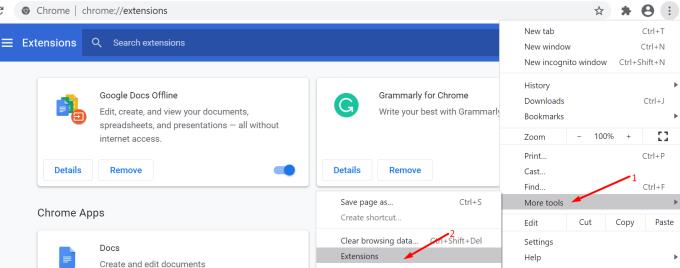
Онемогућите сва проширења, поново покрените прегледач и рачунар и проверите да ли сада можете да откуцате и уредите табелу.
Затим можете поново да омогућите своје екстензије једно по једно да бисте идентификовали проблематично.
Говорећи о екстензијама, постоји још једно решење које можете да користите. Преузмите и омогућите екстензију Гоогле документи ван мреже .
Као што му име говори, ово проширење вам омогућава да користите Гоогле документе, табеле, слајдове и диск без интернет везе.
Дакле, онемогућите мрежну везу, покрените Гоогле документе ван мреже и тестирајте да ли можете да откуцате и уредите проблематичну датотеку.
Када се вратите на мрежу, све промене ће бити аутоматски пренете и сачуване у Гоогле табеле.
Ако не можете да куцате у прегледачу, али можете да куцате на телефону, то указује да нешто није у реду са прегледачем.
Покушајте да обришете кеш меморију претраживача и колачиће. Неке од ових привремених датотека могу да ометају Гоогле табеле и спречавају вас да куцате.
Кликните на мени са три тачке у Цхроме-у
Изаберите Историја → поново кликните на Историја
Кликните на Обриши податке прегледања → изаберите временски опсег и означите сва три поља.
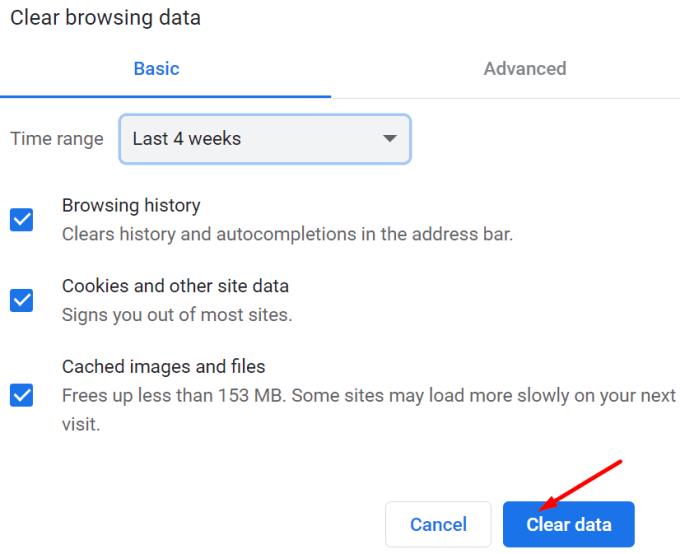
Застареле верзије прегледача такође могу спречити да куцате у Гоогле табеле.
Уверите се да користите најновију верзију Цхроме-а. Кликните на мени, изаберите Помоћ, а затим О Гоогле Цхроме-у .
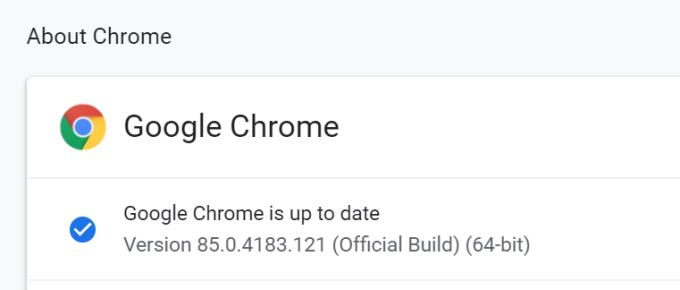
Ако вам претраживач каже да је доступна новија верзија, само напред и инсталирајте је.
Ако ажурирање прегледача није успело, покушајте да отворите датотеку коју не можете да измените у другом прегледачу или програму.
Ресетовање Цхроме прегледача значи враћање прегледача на подразумевана подешавања.
Имајте на уму да ће ово онемогућити ваше екстензије, теме и тако даље. Ваши обележивачи и лозинке неће бити избрисани.
Ресетовање вашег претраживача може бити право решење за вас. Ако су нека проширења и програми инсталирани на вашем рачунару променили поставке прегледача без ваше дозволе, ресетовање би могло да реши проблем са куцањем.
Покрените Цхроме, кликните на мени и изаберите Подешавања
Померите се надоле све до Напредно
Поново дођите до краја странице и изаберите Врати поставке на оригиналне подразумеване вредности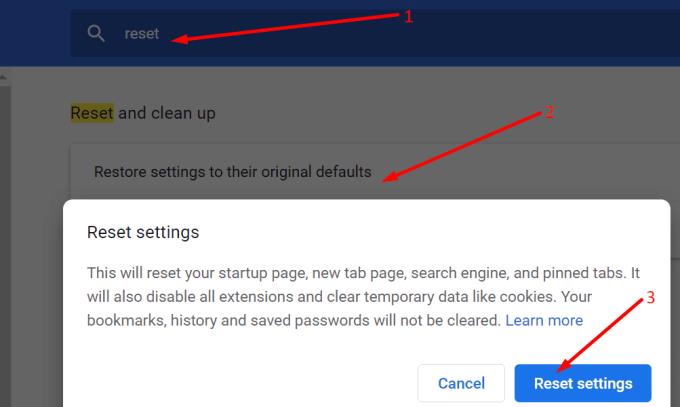
Притисните дугме Ресет и проверите да ли је то било право решење за вас.
Ако и даље не можете да куцате у Гоогле табеле, поново инсталирајте прегледач.
Да бисте поправили грешку „Није могуће пронаћи вредност низа“ у Табелама, мораћете да уградите своје формуле у формуле низа.
Гоогле табеле имају дугу листу корисних функција – постоји на десетине ствари које можете да постигнете помоћу њих, међу којима је и згодан падајући мени
Научите како да омогућите проверу правописа у Гоогле табелама или додате речи у речник.
Ако морате редовно да се бавите листама бројева, гледање у те досадне листе може доћи до вас. Можда на послу немате другог избора осим да се бавите Гоогле табелама омогућавају вам да додате графиконе елегантног изгледа у своје табеле. Само користите овај водич и научите како се ради.
Гоогле табеле су одлична алтернатива скупим програмима за продуктивност као што је Екцел – табеле нуде већину исте функционалности, иако су организоване
Када је у питању софтвер за продуктивност, неколико ствари је тако свестрано и корисно као Мицрософт Оффице Суите... или Гоогле Продуцтивити Суите. Мада
Гоогле табеле нуде већину, ако не и све опције које нуди Оффице Екцел – ово укључује функције као што су заокруживање бројева. Ако желите да заокружите
Ако се Гоогле табеле не учитавају или не отварају ваше документе, можете користити овај водич за решавање проблема да бисте решили проблем.
Фласх картице су фантастични алати за учење, као и њихове виртуелне колеге. С обзиром да су Гоогле документи савршена бесплатна алтернатива плаћеним Оффице алатима
Обично, у табели, имате један ред текста, једну информацију по ћелији. Шта год да су подаци - износ, датум, било шта заиста.
Савладајте апликацију Гоогле табеле тако што ћете научити како да сакријете и откријете колоне.
Популарни програм за табеларне прорачуне Гоогле Схеетс може да уради много сјајних ствари, али није лако пронаћи сваку функцију и сваку опцију. Ово нажалост укључује
Подешавањем дозволе за уређивање у Гоогле табелама, можете спречити друге кориснике да уносе било какве неовлашћене промене у вашу датотеку. Промена се може извршити у контроли ко може или не може да уређује табелу у Гоогле табелама помоћу ових корака.
Ако желите некоме да пошаљете документ Гоогле табела, можда ћете радо једноставно поделити лист са њим, али то не функционише у свим случајевима. За Сазнајте како да брзо конвертујете табелу Гоогле табела у ПДФ датотеку помоћу ових корака.
Гоогле табеле су фантастичан алат за праћење података, као и за њихово визуелизовање. Графикони, графикони и још много тога – захваљујући Гоогле-овој бесплатној мрежи
Гоогле диск је систем за складиштење заснован на облаку који вам омогућава складиштење до 15 ГБ података на мрежи. Неке од функција Гоогле диска су: 1. Отпремање
Јединствена функција у Гоогле табелама може бити веома корисна – када се примени на листу са више уноса који се понављају, пружа другу листу која само
Шта може бити досадније од тога да Гоогле табеле приказују празан лист само када треба да брзо погледате и проверите важан документ који сте били
Ако не можете да одштампате своје документе из Гоогле табела, можда ћете морати да решите проблеме и са прегледачем и са штампачем.
Гоогле табеле не подржавају функцију воденог жига – ако желите да додате водени жиг у своје Гоогле табеле, мораћете да заобиђете
Гоогле мапе могу да прикажу информације о надморској висини на рачунару и мобилном уређају. Да бисте користили ову функцију, потребно је да омогућите опцију Терен.
Научите корак по корак како да искључите везе на које се може кликнути у Нотепад++ помоћу овог једноставног и брзог водича.
Ослободите се приказивања емисије у Уп Нект на Аппле ТВ+ да бисте своје омиљене емисије чували у тајности од других. Ево корака.
Откријте колико је лако променити слику профила за свој Диснеи+ налог на рачунару и Андроид уређају.
Тражите Мицрософт Теамс алтернативе за комуникацију без напора? Пронађите најбоље алтернативе за Мицрософт тимове за вас у 2023.
Овај пост вам показује како да исечете видео записе помоћу алата уграђених у Мицрософт Виндовс 11.
Ако често чујете популарну реч Цлипцхамп и питате шта је Цлипцхамп, ваша претрага се завршава овде. Ово је најбољи водич за савладавање Цлипцхамп-а.
Са бесплатним снимачем звука можете да правите снимке без инсталирања софтвера треће стране на свој Виндовс 11 рачунар.
Ако желите да креирате запањујуће и привлачне видео записе за било коју сврху, користите најбољи бесплатни софтвер за уређивање видеа за Виндовс 11.
Погледајте савете које можете да користите да бисте своје задатке организовали уз Мицрософт То-До. Ево савета који се лако раде, чак и ако сте почетник.


























